Windows Video Converter設(shè)置中文的方法
Windows Video Converter是一款綜合型視頻編輯處理軟件,該軟件擁有豐富的視頻編輯處理功能,用戶使用這款軟件,不僅可以轉(zhuǎn)換視頻格式,還能對視頻進(jìn)行剪切、添加字幕等操作。這款軟件支持多種語言,而該軟件默認(rèn)的語言是英文,因此將這款軟件下載到電腦上的時候,我們會發(fā)現(xiàn)界面語言是英文,這給該軟件的操作使用增添了難度,因此需要將其設(shè)置為中文。那么接下來小編就給大家詳細(xì)介紹一下Windows Video Converter設(shè)置中文的具體操作方法,有需要的朋友可以看一看。
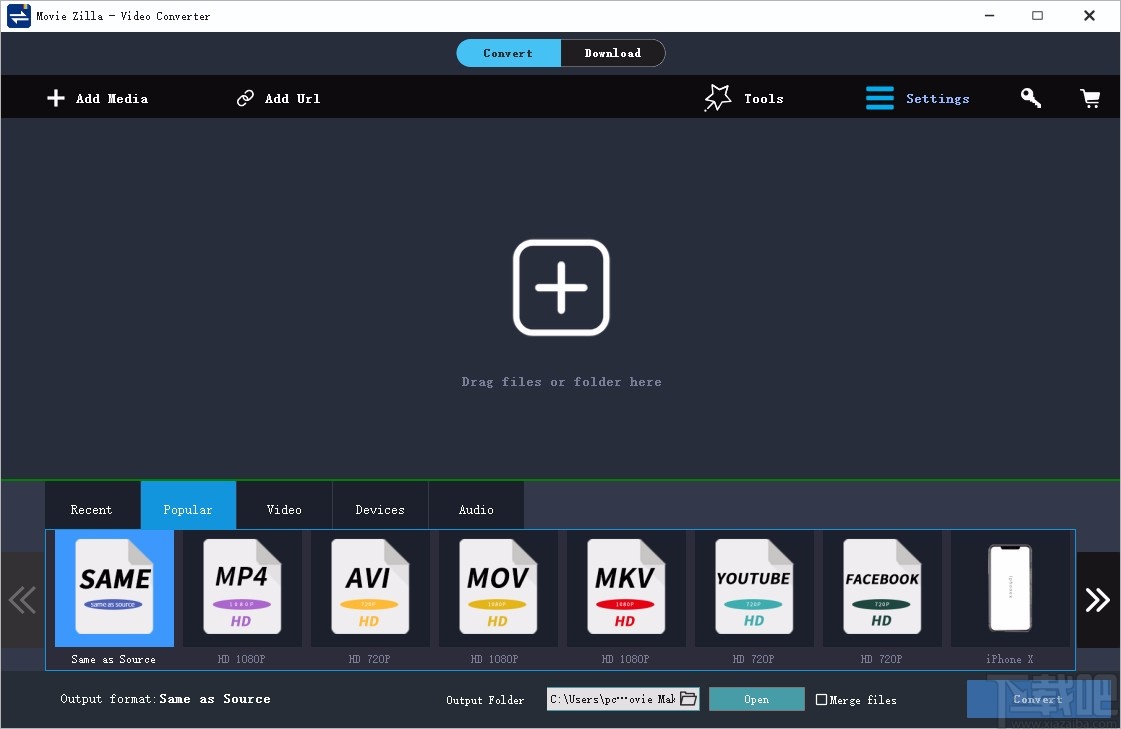
1.首先在電腦桌面上雙擊該軟件的快捷圖標(biāo)打開軟件,這時候會看到界面語言是英文,如下圖所示。

2.接著在界面右上方找到“Settings”選項(xiàng),該選項(xiàng)表示設(shè)置的意思,點(diǎn)擊該選項(xiàng)就可以進(jìn)行下一步操作。
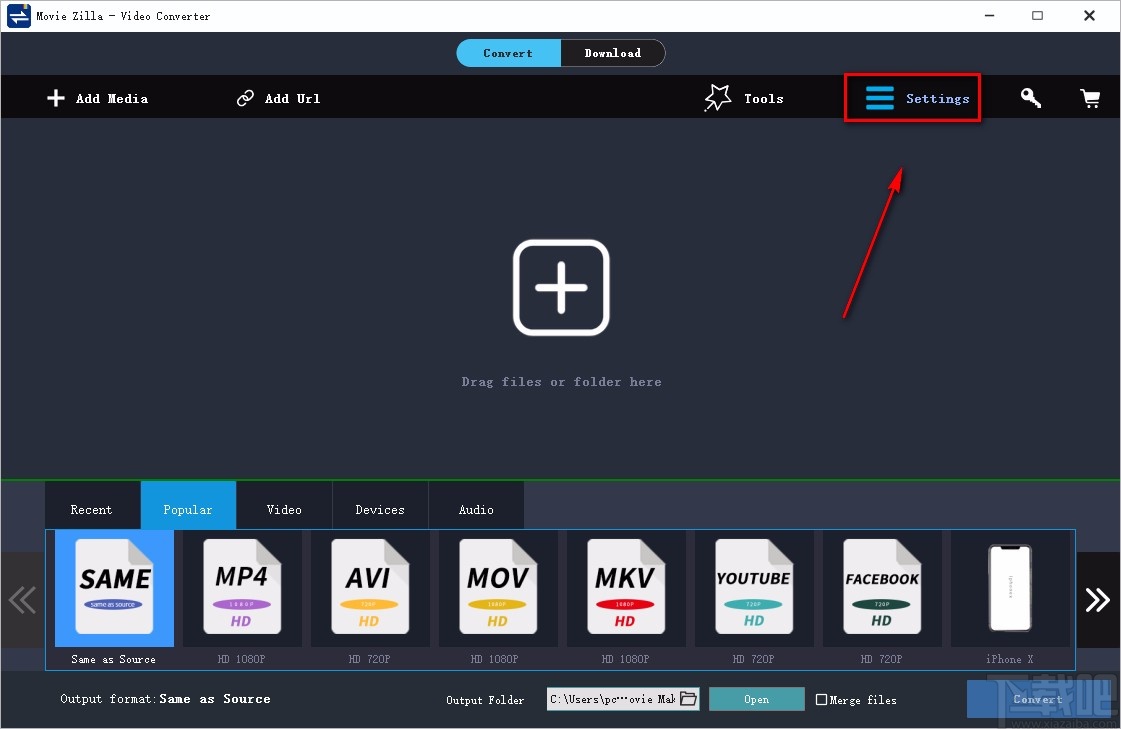
3.然后在“Settings”選項(xiàng)下方會出現(xiàn)一個下拉框,我們在下拉框中找到“Preferences”選項(xiàng)即可。
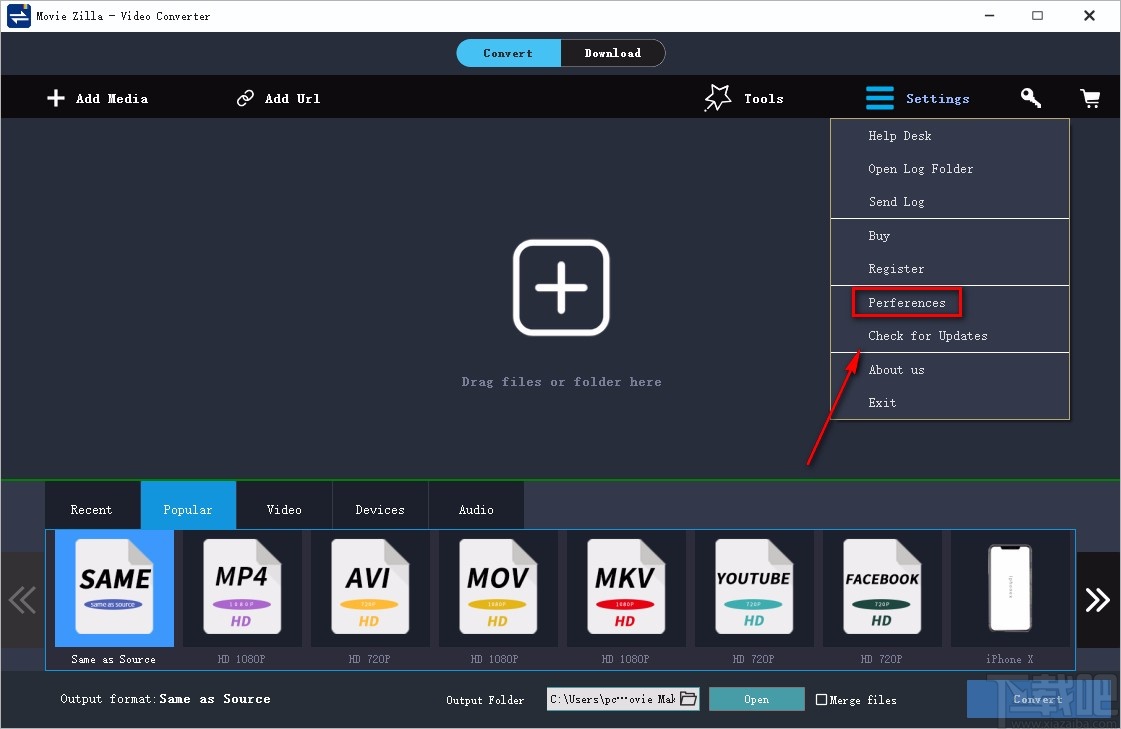
4.接下來界面上就會出現(xiàn)一個設(shè)置窗口,我們在窗口中找到“Language”選項(xiàng),該選項(xiàng)表示語言的意思,其后面有一個下拉按鈕。
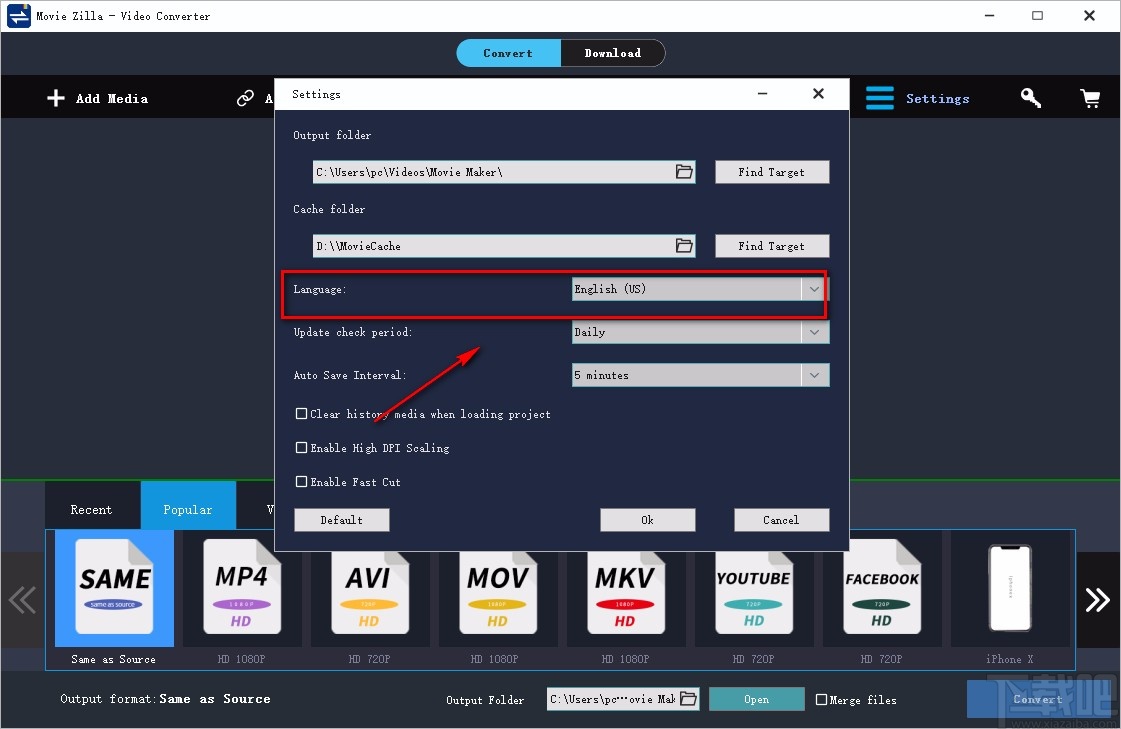
5.隨后我們點(diǎn)擊下拉按鈕,界面上就會出現(xiàn)一個下拉框,向下滑動下拉框,就可以在下拉框中找到“簡體中文”選項(xiàng),點(diǎn)擊該選項(xiàng)就可以了。
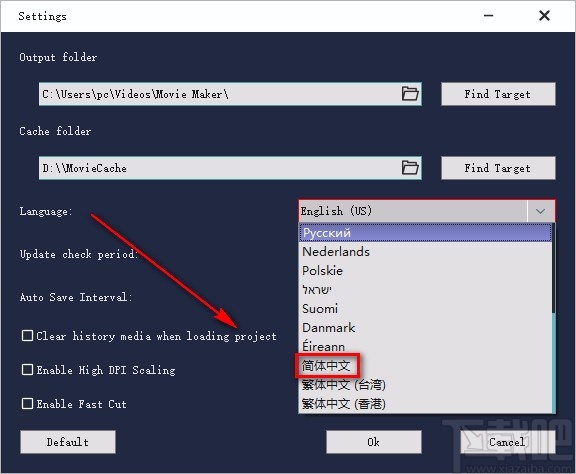
6.之后界面上就會出現(xiàn)一個窗口,窗口提示我們需要重啟軟件才能使剛剛的語言設(shè)置生效,我們直接點(diǎn)擊窗口右下角的“OK”按鈕就可以了。
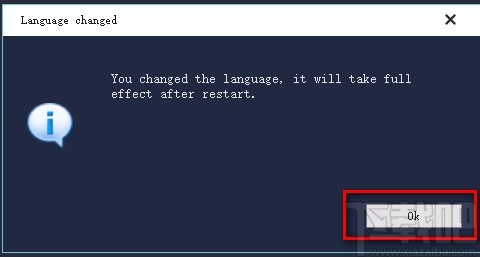
7.最后我們重啟軟件,就會看到軟件的界面語言變成中文了,如下圖所示,大家可以作為參考。
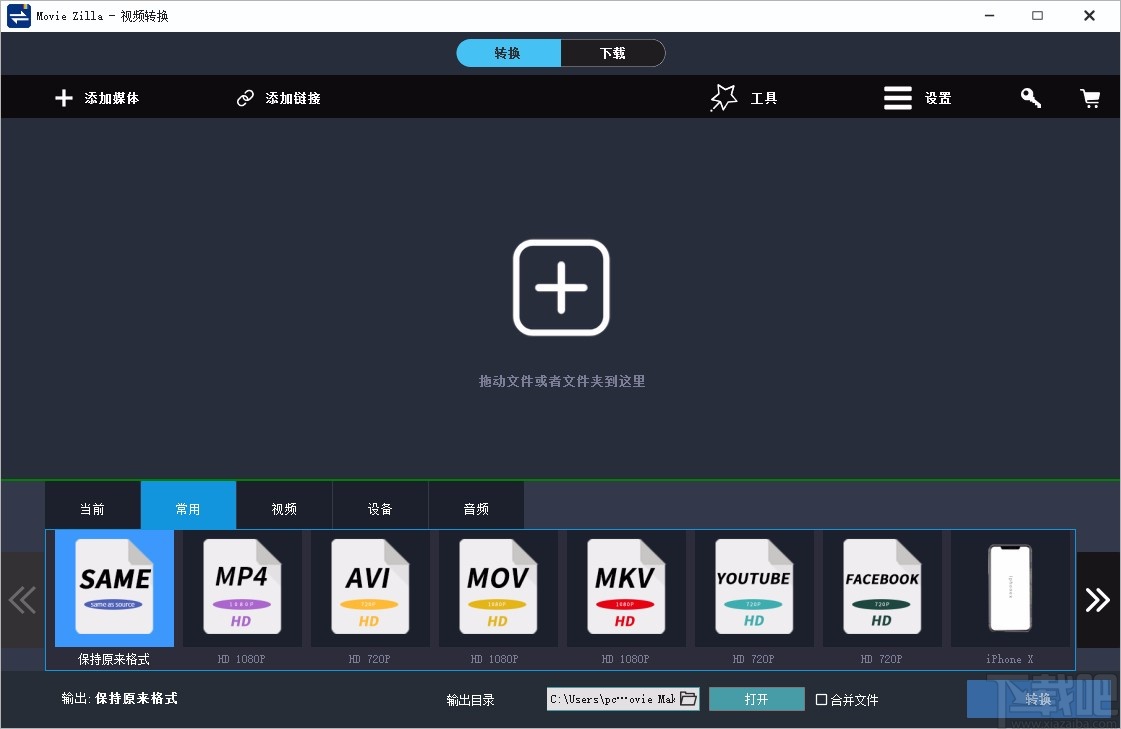
以上就是小編給大家整理的Windows Video Converter設(shè)置中文的具體操作方法,方法簡單易懂,有需要的朋友可以看一看,希望這篇教程對大家有所幫助。
相關(guān)文章:
1. win10epic正當(dāng)防衛(wèi)4設(shè)置中文教程2. Linux怎么設(shè)置中文語言? centos中文亂碼的解決辦法3. win10商店方舟生存進(jìn)化設(shè)置中文4. 微軟原版Win11如何設(shè)置中文語言?Windows11系統(tǒng)中文語言設(shè)置教程5. Windows video tools設(shè)置中文的方法6. win11設(shè)置中文報(bào)錯解決方法7. Win10創(chuàng)意者英文版怎么設(shè)置中文?8. Win11怎么設(shè)置中文系統(tǒng)?9. Windows Video Converter設(shè)置默認(rèn)保存路徑的方法10. 安裝了Win11卻沒有中文怎么辦?Win11系統(tǒng)設(shè)置中文的方法

 網(wǎng)公網(wǎng)安備
網(wǎng)公網(wǎng)安備